在Word2007中如何使用或消除智能指针编程功能
摘要:智能指针是Word中的一项编程功能,用户可以在Word2007中启用或取消智能指针功能,操作步骤如下所述:第1步,打开Word2007文档窗...
智能指针是Word中的一项编程功能,用户可以在Word2007中启用或取消智能指针功能,操作步骤如下所述: 第1步,打开Word2007文档窗口,依次单击“Office按钮”→“Word选项”按钮,如图2012040307所示。
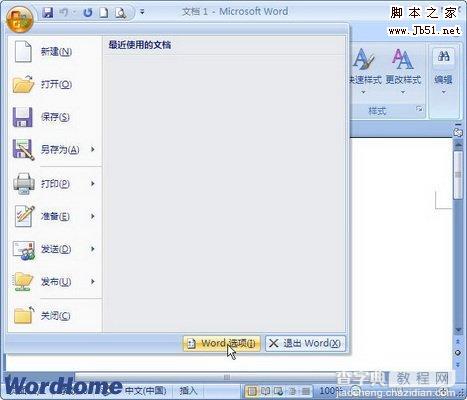
图2012040307单击“Word选项”按钮 第2步,打开“Word选项”对话框,切换到“高级”选项卡。在“编辑选项”区域选中或取消“使用智能指针”复选框,并单击“确定”按钮,如图2012040308所示。
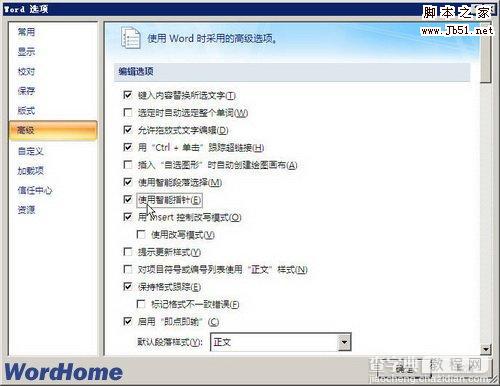
图2012040308选中“使用智能指针”复选框
【在Word2007中如何使用或消除智能指针编程功能】相关文章:
★ 在Word2007中创建指向其他文档的书签超链接的图文教程
★ Windows7下在PowerPoint2010中如何使用手写板输入复杂公式
★ 在Word2010文档中使用“上下文拼写检查”功能的步骤
